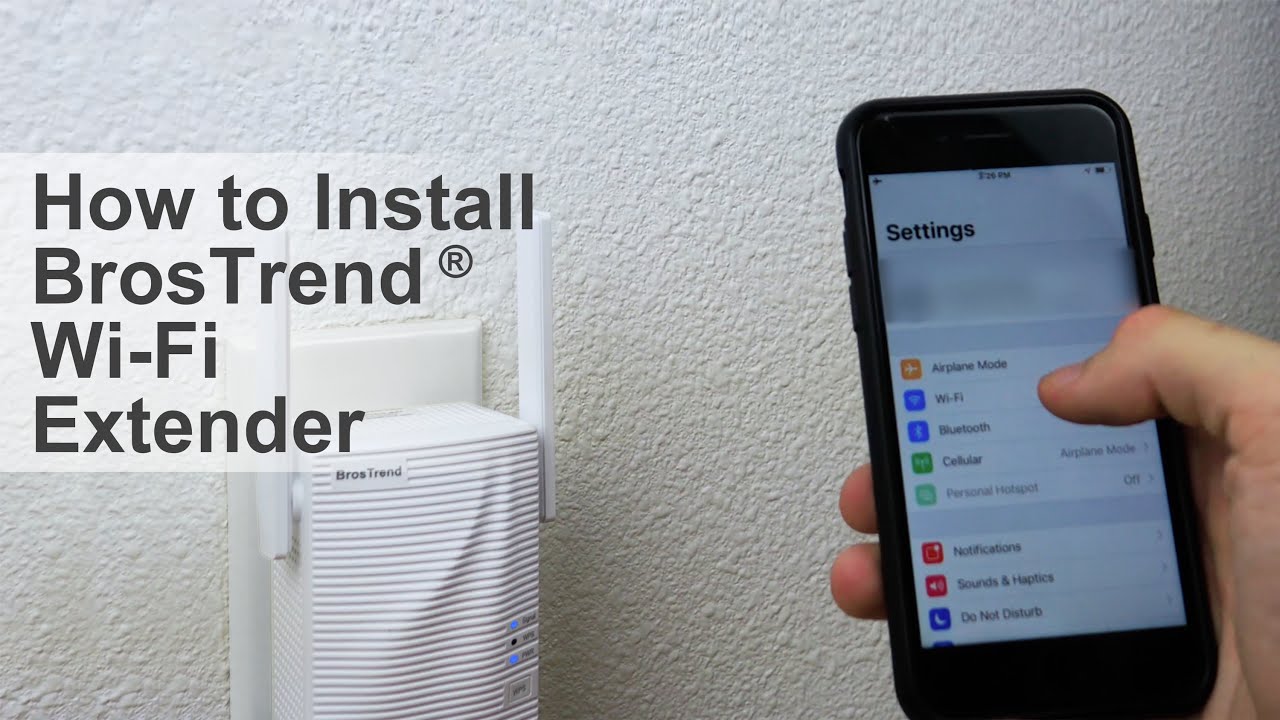අන්තර්ගත වගුව
Wifi විස්තාරකයක් ඔබගේ නිවෙස්වල මිය ගිය ස්ථාන වෙත උසස් රැහැන් රහිත ආවරණයක් ලබා දෙයි. ශුභාරංචිය නම් Brostrend AC1200 Wifi විස්තාරකය ඔබට උපාංග 20 ක් දක්වා සම්බන්ධ කිරීමට ඉඩ සලසයි. එසේම, ඔබට 5GHZ මත 867Mbps සහ 2.4GHz රැහැන් රහිත කලාපය මත 300Mbps Wifi වේගය සමඟ එකවර ප්රවාහය භුක්ති විඳිය හැකිය.
නිවසේ ප්රශස්ත ස්ථානයක Brostrend Wi-Fi ඇඩැප්ටරයක් පිහිටුවීමට පහත මාර්ගෝපදේශය කියවන්න. ජාල ආවරණය වැඩි කරන්න.
Brostrend Wifi Extender Signal Booster සකසන්නේ කෙසේද
Wifi extender එකක් පිහිටුවීමට ක්රම දෙකක් ඇත. පළමුව, Wifi විස්තාරකය ස්ථාපනය කිරීමට ඔබට වෙබ් පරිශීලක අතුරුමුහුණත හෝ WPS බොත්තම භාවිතා කළ හැක.
එමෙන්ම, විස්තාරකයේ ඇති පහත LED තුන ඔබට පිහිටුවීම් ක්රියාවලියට උපකාරී වේ.
බලන්න: Bose Smart Speaker Wi-Fi වෙත සම්බන්ධ කරන්නේ කෙසේද?- PWR LED - ඔබ Wifi විස්තාරකය විදුලි අලෙවිසැලකට සම්බන්ධ කරන විට, විස්තාරකය ආරම්භ වන බව පෙන්වීමට බල LED දැල්වෙයි. පසුව, Wifi විස්තාරකයේ LED ඝන බවට හැරේ, විස්තාරකය ක්රියාත්මක බව පෙන්නුම් කරයි. LED ක්රියා විරහිත නම්, විස්තාරකය බල අලෙවිසැලට සම්බන්ධ නොවේ.
- WPS LED - WPS සම්බන්ධතාවය ක්රියාත්මක වන්නේ නම් LED දැල්වෙන අතර සාර්ථක WPS සම්බන්ධතාවය දැක්වීමට ඝන ලෙස ක්රියාත්මක වේ. LED අක්රිය කර ඇත්නම්, WPS ශ්රිතය සක්රීය නොවේ.
- Signal LED - ඝන නිල් පැහැයෙන් දැක්වෙන්නේ විස්තාරකය නිවැරදි ස්ථානයේ ඇති බවත් Wi-fi රවුටරයට සම්බන්ධ බවත්ය. අනෙක් අතට, තද රතු පැහැයෙන් ඇඟවෙන්නේ විස්තාරකය රවුටරයට වඩා දුරින් ඇති බවයිඔබ එය පවතින රවුටර පරාසය තුළ නැවත ස්ථානගත කළ යුතුය. අවසාන වශයෙන්, අක්රිය ආලෝකය පෙන්නුම් කරන්නේ විස්තාරකය රැහැන් රහිත රවුටරයට සම්බන්ධ වී නොමැති බවයි.
දුර්වල රවුටරය Wifi සංඥා
සැකසීමේ ක්රියාවලියට යාමට පෙර, අපි එහි ප්රශස්ත ස්ථානය කෙටියෙන් සාකච්ඡා කරමු. Brostrend AC1200 Wi-fi විස්තාරකය.
Wifi විස්තාරකයට රවුටරයට වඩා දුරින් තැබුවහොත් රැහැන් රහිත සංඥාව ලබා ගැනීමට නොහැකි වනු ඇත. පවතින Wifi රවුටරයේ පරාසය තුළ ඔබ විස්තාරකය සැකසිය යුත්තේ එබැවිනි.
ප්රශස්ත Wifi කාර්ය සාධනය සඳහා පවතින රවුටර ජාලය සහ Wifi Dead Spot අතර අතරමගදී විස්තාරකය විදුලිබල අලෙවිසැලට සම්බන්ධ කිරීමයි. .
WPS Easy Setup භාවිතා කිරීම
ඔබට Wifi විස්තාරකය පවතින රවුටරය අසල හෝ එම කාමරයේම බල සොකට් එකට පේනුගත කළ හැක. PWR LED තද නිල් පැහැයට හැරුණු පසු, ඔබට WPS යුගල කිරීමේ කාර්යය සක්රිය කිරීමට රවුටරයේ WPS බොත්තම ඔබන්න. මීළඟට, ඔබ රැහැන් රහිත රවුටරයේ WPS සක්රීය කර මිනිත්තු දෙකක් ඇතුළත Wifi විස්තාරකයේ WPS බොත්තම එබිය යුතු අතර ඉන් පසුව නොවේ.
ඔබ ඉවසිලිවන්තව සිටිය යුතු අතර සිග්නල් LED තද නිල් පැහැයට හැරෙන බව ඔබ දකින තෙක් රැඳී සිටිය යුතුය. විස්තාරකය. දැන්, දුර්වල සංඥා ගැන කරදර නොවී ඔබේ නිවසේ මළ කලාපවල අන්තර්ජාලය පිරික්සීමට ඔබ සූදානම්ය.
Web User Interface
පළමුව, ඔබට විස්තාරකය බල ප්රභවයට සම්බන්ධ කළ හැක. PWR LED තද නිල් පැහැයක් ගන්නා තෙක් රැඳී සිටින්න. ඊළඟට, විසින්පෙරනිමියෙන්, ඔබට Wi-fi උපාංගය BrosTrend_EXT නම් විස්තාරකයේ රැහැන් රහිත ජාලයට සම්බන්ධ කළ හැක.
ජංගම උපාංගයේ විස්තීර්ණ ජාලය සොයා ගැනීමට, ඔබ ස්කෑන් කිරීමට පෙර ජංගම දත්ත ක්රියාකාරිත්වය අක්රිය කළ යුතුය. අනෙක් අතට, ඔබ පරිගණකයක් භාවිතා කරන්නේ නම්, එය ස්වයංක්රීයව DNS සේවාදායක ලිපිනය සහ IP ලිපිනය ලබා ගනී.
බලන්න: Wifi සමඟ හොඳම AMD මවු පුවරුඊළඟට, //re.brostrend.com වෙබ් අඩවිය විවෘත කරන්න නැතහොත් බ්රවුසරයේ 192.168.0.254 ටයිප් කරන්න. ලිපින තීරුව. මෙහිදී, ඔබට අනාගතයේදී Wi-Fi සැකසුම් වෙනස් කිරීමට පිවිසුම් මුරපදයක් සෑදිය හැක.
වෙබ් පරිශීලක අතුරුමුහුණත මත, ඔබට අවශ්ය අන්තර්ජාල ආවරණය වන Wi-Fi ජාල නාමය (SSID) තෝරාගත හැක. දිගු කිරීමට. ඊළඟට, Wifi මුරපදය ඇතුළත් කර "දිගු කරන්න" තෝරන්න. ඔබට "සාර්ථකව දිගු කර ඇත!" ඉක්මනින් තිරය මත පිටුව.
ඔබට රැහැන්ගත උපාංගයක්, බහු-පරිශීලක ක්රීඩා කොන්සෝලයක් සහ Smart TV සම්බන්ධ කිරීමට ඇඩප්ටරයක් ලෙස Brostrend Wifi පරාසයේ විස්තාරකය භාවිතා කළ හැක. අන්තර්ජාලය සක්රීය කර ඇති Ethernet ports ඔබට මීඩියා ප්ලේයරය, පරිගණක, ක්රීඩා කොන්සෝල සහ Smart TV සම්බන්ධ කිරීමට ඉඩ සලසයි.
Brostrend Wi-fi Extender පවතින රවුටරයට සම්බන්ධ කිරීමට නොහැක
In පවතින රවුටරයේ WPA හෝ WEP සංකේතනයකදී, Wifi විස්තාරකයට Wifi ජාලය සොයා ගැනීමට නොහැකි විය හැක. කෙසේ වෙතත්, ඔබට රවුටර සංකේතාංකන සැකසුම් WPA-PSK හෝ WPA2-PSK වෙත වෙනස් කර දැනට පවතින Wi-Fi ජාලය පරිලෝකනය කළ හැක.
ඔබට Brostrend මත පෙරනිමි සැකසුම් ප්රතිසාධනය කිරීමට අවශ්ය නම්Wi-Fi විස්තාරකය, ඔබට විස්තාරකයේ ඇති නැවත ආරම්භ බොත්තම ඔබන්න. මීළඟට, පිහිටුවීම් ක්රියාවලිය ඉදිරියට ගෙන යාමට PWR LED තද නිල් පැහැයට හැරෙන තෙක් ඔබට බලා සිටිය හැක.
නිගමනය
ඔබට නිවසේ Wifi සඳහා මිනිත්තු කිහිපයක් ඇතුළත Brostrend Wifi විස්තාරකය ස්ථාපනය කිරීමට ඉහත මාර්ගෝපදේශය අනුගමනය කළ හැක. ආවරණ දිගුව.
Brostrend Wifi booster ඉතා සාධාරණ මිලකට වර්ග අඩි 1200 දක්වා වඩා හොඳ Wifi ආවරණයක් සඳහා පහසු විසඳුමක් ලබා දෙයි.
Brostrend AC1200 ස්ථාපනය කිරීමේ වැදගත්ම වාසිවලින් එකකි. ඔබගේ නිවසේ ඇති Wi-Fi විස්තාරකය ISP ද්වාර සහ රැහැන් රහිත රවුටර කිහිපයක් සමඟ එහි විශ්වීය අනුකූලතාවයයි. ඊට අමතරව, ප්රවේශ ලක්ෂ්ය ප්රකාරයට අනුග්රහයෙන් විස්තීරණ Wifi ජාල නිර්මාණය කිරීමට ඔබට මෙම බහුකාර්ය උපාංගය භාවිත කළ හැක.